Grove - 炎センサー

Grove - 炎センサーは、火源や波長範囲が760nm~1100nmの他の光源を検出するために使用できます。このセンサーは、高速かつ高感度なNPNシリコンフォトトランジスタであるYG1006センサーをベースにしています。黒いエポキシ樹脂により、このセンサーは赤外線に対して感度が高くなっています。消防ロボットゲームでは、このセンサーは非常に重要な役割を果たし、ロボットの目として火源を見つけるために使用されます。
特徴
- Groveインターフェース
- 高い光感度
- 高速応答時間
- 簡単に使用可能
- 感度調整可能
Groveモジュールの詳細については、Grove Systemをご参照ください。
仕様
項目 | 最小 | 標準 | 最大 | 単位 |
|---|---|---|---|---|
電圧 | 4.75 | 5.0 | 5.30 | VDC |
電流 | / | 20 | / | mA |
スペクトル帯域幅の範囲 | 760 | 940 | 1100 | nm |
検出範囲 | 0 | ~ | 1 | m |
応答時間 | 15 | μS | ||
動作温度 | -25 | ~ | 85 | ℃ |
対応プラットフォーム
| Arduino | Raspberry Pi | |||
|---|---|---|---|---|
 |  |  |  |  |
上記で対応プラットフォームとして記載されているものは、モジュールのソフトウェアまたは理論的な互換性を示しています。ほとんどの場合、Arduinoプラットフォーム用のソフトウェアライブラリまたはコード例のみを提供しています。すべての可能なMCUプラットフォームに対してソフトウェアライブラリやデモコードを提供することはできません。そのため、ユーザー自身でソフトウェアライブラリを作成する必要があります。
はじめに
このモジュールは主に赤外線を検出するために使用されます。コンパレータ出力を介してデジタル信号 0 と 1 を出力します。赤外線が検出されると出力値は 0 になります。また、精密ポテンショメータによって感度を調整することができます。
Arduinoで遊ぶ
このモジュールは主に赤外線を検出するために使用されます。コンパレータ出力を介してデジタル信号 0 と 1 を出力します。赤外線が検出されると出力値は 0 になります。また、精密ポテンショメータによって感度を調整することができます。
ハードウェア
- ステップ 1. 以下のアイテムを準備してください:
| Seeeduino V4.2 | Base Shield | Grove-Flame_Sensor | Grove - Red LED |
|---|---|---|---|
 |  |  |  |
| 今すぐ購入 | 今すぐ購入 | 今すぐ購入 | 今すぐ購入 |
- ステップ 2. Grove-Flame_Sensor を Grove-Base Shield のポート D2 に接続します。
- ステップ 3. Grove - Red LED を Grove-Base Shield のポート D3 に接続します。
- ステップ 4. Grove - Base Shield を Seeeduino に差し込みます。
- ステップ 5. USBケーブルを使用して Seeeduino をPCに接続します。

Grove Base Shield がない場合は、以下のように直接このモジュールを Seeeduino に接続することもできます。
| Seeeduino | Grove-Flame_Sensor |
|---|---|
| 5V | 赤 |
| GND | 黒 |
| 接続なし | 白 |
| D2 | 黄色 |
| Seeeduino | Grove - Red LED |
|---|---|
| 5V | 赤 |
| GND | 黒 |
| 接続なし | 白 |
| D3 | 黄色 |
ソフトウェア
ステップ 1. 以下のコードをコピーしてコントローラボードに書き込んでください。
以下はコードです:
/******************************************************************************/
#define FLAME_SENSOR 2 // センサーをデジタルピン2に接続
#define LED 3 // Grove - LED をピン3に接続
void setup()
{
pinsInit();
}
void loop()
{
if(isFlameDetected())
turnOnLED();
else turnOffLED();
}
/********************************/
void pinsInit()
{
pinMode(FLAME_SENSOR, INPUT);
pinMode(LED,OUTPUT);
digitalWrite(LED,LOW);
}
void turnOnLED()
{
digitalWrite(LED,HIGH);
}
void turnOffLED()
{
digitalWrite(LED,LOW);
}
boolean isFlameDetected()
{
if(digitalRead(FLAME_SENSOR))
return false;
else return true;
}
ステップ 2. 赤外線がある場合、LEDが点灯します。
Codecraftで遊ぶ
ハードウェア
ステップ 1. Grove - Flame Sensor をポート D2 に接続し、Grove - Red LED を Base Shield のポート D3 に接続します。
ステップ 2. Base Shield を Seeeduino/Arduino に差し込みます。
ステップ 3. USBケーブルを使用して Seeeduino/Arduino をPCに接続します。
ソフトウェア
ステップ 1. Codecraft を開き、Arduinoサポートを追加し、メインプロシージャを作業エリアにドラッグします。
Codecraftを初めて使用する場合は、Codecraftを使用したArduinoガイドも参照してください。
ステップ 2. 以下の画像のようにブロックをドラッグするか、このページの最後でダウンロードできるcdcファイルを開いてください。
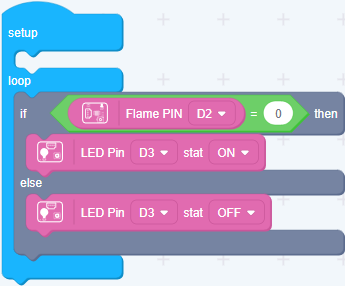
プログラムをArduino/Seeeduinoにアップロードします。
コードのアップロードが完了すると、Flame Sensorが炎を検出したときにLEDが点灯します。
Raspberry Piで遊ぶ
ハードウェア
- ステップ 1. 以下のアイテムを準備してください:
| Raspberry Pi | GrovePi_Plus | Grove-Flame_Sensor |
|---|---|---|
 |  |  |
| 今すぐ購入 | 今すぐ購入 | 今すぐ購入 |
- ステップ 2. GrovePi_Plus を Raspberry に差し込みます。
- ステップ 3. Grove-Flame_Sensor を GrovePi_Plus の D2 ポートに接続します。
- ステップ 4. USBケーブルを使用して Raspberry をPCに接続します。

ソフトウェア
- ステップ 1. ソフトウェアの設定に従って開発環境を構成します。
- ステップ 2. GitHubリポジトリをクローンします。
cd ~
git clone https://github.com/DexterInd/GrovePi.git
- ステップ 3. 以下のコマンドを実行してこのセンサーを使用します。
cd ~/GrovePi/Software/Python
python grove_flame_sensor.py
以下は例のコードです:
#!/usr/bin/env python
#
# GrovePi Example for using the Grove Flame Sensor (https://www.seeedstudio.com/wiki/Grove_-_Flame_Sensor)
#
# The GrovePi connects the Raspberry Pi and Grove sensors. You can learn more about GrovePi here: http://www.dexterindustries.com/GrovePi
#
# Have a question about this example? Ask on the forums here: http://forum.dexterindustries.com/c/grovepi
#
'''
## ライセンス
MITライセンス (MIT)
Raspberry Pi用GrovePi: GroveセンサーをRaspberry Piに接続するためのオープンプラットフォーム。
Copyright (C) 2017 Dexter Industries
このソフトウェアおよび関連文書ファイル(以下「ソフトウェア」)のコピーを取得したすべての人に対し、以下の条件に従い、ソフトウェアを制限なく使用、コピー、変更、公開、配布、サブライセンス、または販売する権利を無償で許可します。
上記の著作権表示およびこの許可通知は、ソフトウェアのすべてのコピーまたは重要な部分に含まれるものとします。
このソフトウェアは「現状のまま」提供され、明示的または黙示的な保証はありません。商品性、特定目的への適合性、および非侵害性を含むがこれらに限定されない保証はありません。いかなる場合も、著者または著作権者は、契約、不法行為、またはその他の理由に基づく請求、損害賠償、またはその他の責任について責任を負いません。
'''
import time
import grovepi
# Grove Flame Sensor をデジタルポート D2 に接続
# SIG,NC,VCC,GND
flame_sensor = 2
grovepi.pinMode(flame_sensor,"INPUT")
while True:
try:
print(grovepi.digitalRead(flame_sensor))
time.sleep(.5)
except IOError:
print ("エラー")
参考資料
このセンサーは、波長が760nmから1100nmの範囲にある光源を検出することができます。以下の画像は、スペクトル感度を示しています。
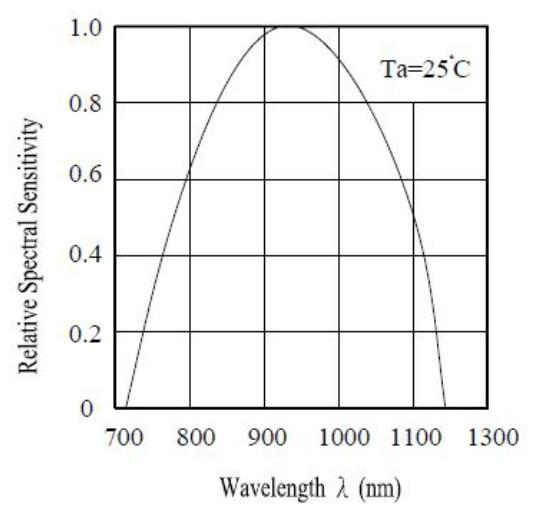
回路図オンラインビューア
リソース
- [Eagle] Grove - Flame Sensor Eagle ファイル
- [ライブラリ] Grove_Flame_Sensor ライブラリのGithubリポジトリ
- [データシート] LM293D データシート
- [Codecraft] CDC ファイル
技術サポート & 製品ディスカッション
産業用センサーへのアップグレード
SenseCAP S2110コントローラーおよびS2100データロガーを使用することで、Groveを簡単にLoRaWAN®センサーに変えることができます。Seeedはプロトタイピングをサポートするだけでなく、SenseCAPシリーズの堅牢な産業用センサーを使用してプロジェクトを拡張する可能性も提供します。
IP66ハウジング、Bluetooth設定、グローバルLoRaWAN®ネットワークとの互換性、内蔵19Ahバッテリー、そしてアプリからの強力なサポートにより、SenseCAP S210xは産業用途に最適な選択肢です。このシリーズには、土壌水分、空気温度と湿度、光強度、CO2、EC、8-in-1気象ステーション用のセンサーが含まれています。次の成功する産業プロジェクトには、最新のSenseCAP S210xをお試しください。

